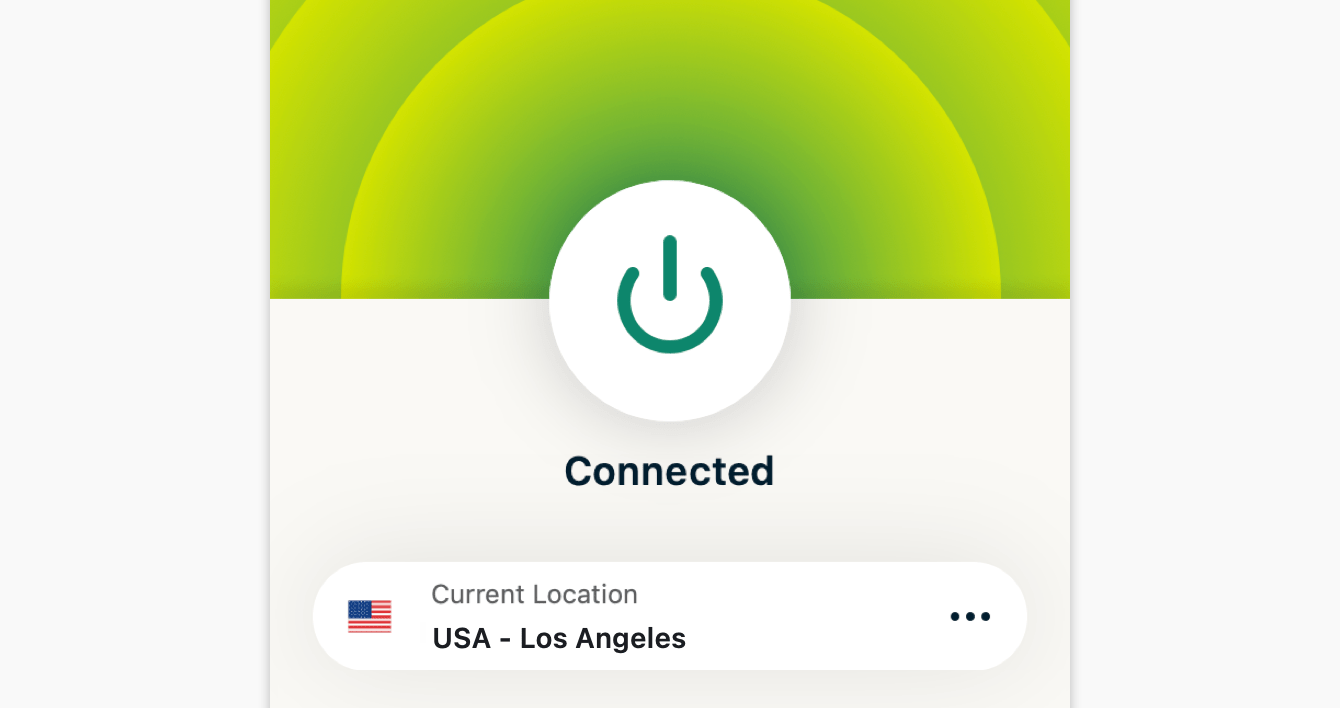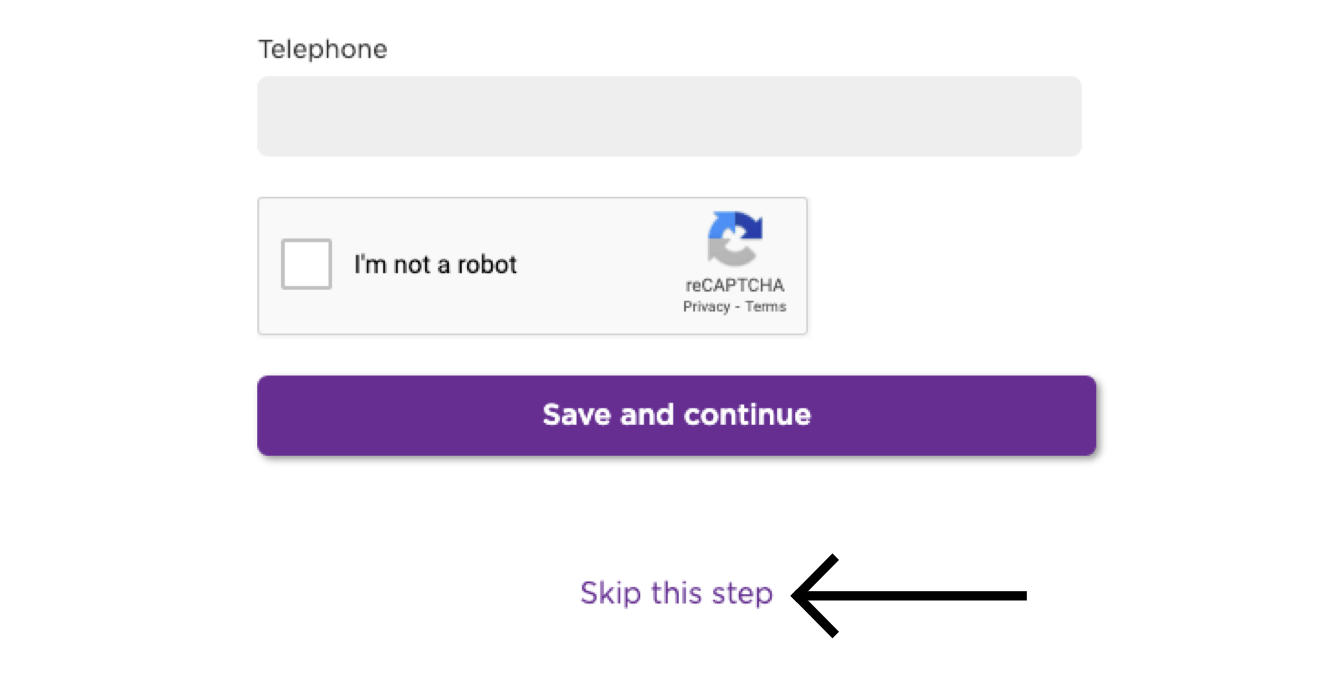弊社のアプリと設定を使用するには、まずExpressVPNアカウントに登録してください。
このチュートリアルでは、RokuまたはRoku ExpressにExpressVPNを設定する方法を説明します。
RokuデバイスはネイティブにはVPNをサポートしていません。ExpressVPNをRokuデバイスで使用するには、ルーター版ExpressVPNアプリ、ルーターへのExpressVPN手動設定、または仮想VPNルーターを使用して、VPN接続を設定できます。
このチュートリアルを進める前に、有効なExpressVPNサブスクリプションが必要です。
これらの手順は、Roku ExpressとRoku 3でテストされました。他のRokuデバイスでも同じように動作します。
セクションにジャンプ…
1. VPNルーターまたは仮想VPNルーターを設定する
2. RokuデバイスおよびRokuアカウントを設定する
Rokuを使ってデバイスからテレビにキャスティングまたはミラーリングする
1. VPNルーターまたは仮想VPNルーターを設定する
RokuデバイスでExpressVPNを使用するには、ルーター版ExpressVPNアプリ、ルーター向けExpressVPN手動設定、または仮想VPNルーターを使用してVPN接続を設定します。
ルーターでExpressVPNアプリを使用する
Asus、Linksys、NetgearルーターでExpressVPNルーターアプリを使用できます。
設定インストラクションをご覧ください。
ルーターでExpressVPN手動設定を利用
ExpressVPN手動設定は、これらのルーターで設定できます。
仮想VPNルーターの使用
仮想VPNルーターは、Windowsで設定できます。
ヘルプが必要ですか?ExpressVPNサポートチームに連絡して迅速なヘルプをお受けください。
2. RokuデバイスおよびRokuアカウントを設定する
最高のストリーミング体験を得るためには、Rokuデバイスを使うVPNルーター(または仮想VPNルーター)と同じ場所にあるRokuアカウントを使用する必要があります。(アカウントの位置情報はアカウント設定時に使用したデバイスのIPアドレスに基づきます。)
もしこれが、お使いのRokuデバイスを設定する最初の機会である場合には、これらのインストラクションに従って、RokuデバイスおよびRokuアカウントを設定してください。
Rokuデバイスの設定は完了していて、VPNルーター(または仮想VPNルーター)とは別の場所にあるRokuアカウントにサインインしている場合は、以下の手順でファクトリーリセットを行い、Rokuアカウントからサインアウトしてください。
- 設定 > システム > 詳細システム設定を開く。
- ファクトリーリセットを選択する。
- 画面上のコードを入力して、OKを選択する。
- ファクトリーリセットの開始を選択する。
- Rokuデバイスを設定する。
Rokuデバイスの設定
お使いのRokuデバイスの設定手順に従ってください。Wi-Fiネットワークへの接続を求められたら、先に設定したVPNルーター(または仮想VPNルーター)を選択します。
Rokuデバイスにサインインするために、Rokuアカウントの作成を求められます。ストリーミングのためには、アカウントの位置情報が、先に設定して接続したVPNルーター(または仮想VPNルーター)の位置情報と一致している必要があります。
例えば、お使いのVPNルーター(または仮想VPNルーター)のサーバーの所在地が米国の場合、Rokuアカウントの位置情報も米国の同じ場所である必要があります(アカウントの位置情報は、アカウント設定に使用したデバイスのIPアドレスに基づいています)。
- すでにRokuアカウントをお持ちで、そのアカウントの位置情報がVPNルーター(または仮想VPNルーター)の位置情報と同じである場合は、Rokuアカウントにサインインして、残りの設定手順に従ってください。
- すでにRokuアカウントをお持ちので、アカウントの位置情報とVPNルーター(または仮想VPNルーター)の位置情報が異なる場合は、新たな位置情報を指定してRokuアカウントを作成することをお勧めします。
- Rokuアカウントをお持ちでない場合は、VPNルーター(または仮想VPNルーター)と同じ位置情報にあるRokuアカウントを作成してください。
Roku登録ページで、ExpressVPNアプリを開き、VPNサーバーロケーションに接続します。このロケーションは、Rokuアカウントの所在地を決定し、VPNルーター(または仮想VPNルーター)の位置情報とも一致する必要があります。
接続したら、ページを更新して、VPNロケーションが保存されていることを確認してください。詳細を記入し、画面の指示に従います。
決済画面では、
- 決済方法を入力する場合は、VPNルーター(または仮想VPNルーター)の設置場所と請求先が同じものを使用することをお勧めします。
- 入力する適切なお支払い方法がない場合や、お支払い方法を入力したくない場合は、このステップをスキップを選択できます。
画面の指示に従って、設定を完了してください。
設定が完了したら、プライバシーとセキュリティを確保した状態で、Rokuでのストリーミングを開始できます。
ヘルプが必要ですか?ExpressVPNサポートチームに連絡して迅速なヘルプをお受けください。
Rokuを使ってデバイスからテレビにキャスティングまたはミラーリング
キャスティングとミラーリングは、デバイスからRoku搭載テレビにコンテンツをストリーミングするためのワイヤレス技術です。
(VPNを使用しながら)デバイスからRoku経由でテレビにストリーミングしたい場合、対応するキャスティングとミラーリングのオプションは以下の通りです。
| キャスティング | ミラーリング | |
| Android(VPNを使用しながら) | ✘ 非対応 | ✔ 対応 |
| Windows(VPNを使用しながら) | ✘ 非対応 | ✔ 対応 |
| Chromebook(VPNを使用しながら) | ✘ 非対応 | ✘ 非対応 |
| Linux(VPNを使用しながら) | ✘ 非対応 | ✘ 非対応 |
iOSやmacOSのコンテンツを、AirPlay 2に対応したRokuモデルにキャストまたはミラーリングできます。
または、RokuをVPNルーター、手動設定したVPNまたは、仮想VPNルーターに接続できます。このオプションでは、お持ちのデバイスからRokuへコンテンツのキャスティングやミラーリングを行う必要はありません。VPNに接続されたRokuがあればコンテンツをストリーミングできます。
ヘルプが必要ですか?ExpressVPNサポートチームに連絡して迅速なヘルプをお受けください。